A Microsoft Office tele van alapértelmezés szerint engedélyezett funkciókkal, például „folytassa onnan, ahol abbahagyta”. Vannak, akik hasznosnak találják ezt a funkciót, de mások… nem annyira. Ha hajlandó néhány gyors változtatást végrehajtani a Registry-ben, letilthatja ezt a funkciót.
Ahogy a név is sugallja, a „folytassa onnan, ahol abbahagyta” kifejezés arra a pontra vezet, ahol a dokumentum utolsó bezárásakor volt. Tehát, ha a Word-dokumentum 32. oldalán volt, amikor kilépett a programból, a következő megnyitáskor ismét a 32. oldalon lesz – és a beszúrási pont is ugyanazon a helyen lesz.
A Microsoft azonban nem kínált egyszerű megoldást ennek a funkciónak az Office programcsomagban történő közvetlen letiltására. Ha le szeretné tiltani ezt a funkciót, akkor ezt a Registry-ben kell megtennie.
Normál figyelmeztetés: A Rendszerleíróadatbázis-szerkesztő egy hatékony eszköz, és a vele való visszaélés instabillá vagy akár működésképtelenné teheti a rendszert. Ez egy meglehetősen egyszerű feltörés, és mindaddig, amíg betartja az utasításokat, nem lehet problémája. Ennek ellenére, ha még soha nem dolgozott vele, érdemes elolvasni a Rendszerleíróadatbázis-szerkesztő használatának módját, mielőtt elkezdené. És mindenképpen készítsen biztonsági másolatot a rendszerleíró adatbázisról (és számítógépéről!), mielőtt változtatásokat hajt végre.
Először nyomja meg a Windows Key + R billentyűket a „Futtatás” ablak megnyitásához. Ezután írja be a Regedt32.exe fájlt, és válassza az „OK” lehetőséget.
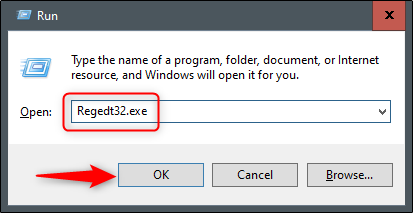
Ez megnyitja a Rendszerleíróadatbázis-szerkesztő segédprogramot. Most lépjen a következő fájl elérési útjára:
HKEY_CURRENT_USERSoftwareMicrosoftOffice16.0WordReading Locations
Vegye figyelembe, hogy a fájl elérési útjában szereplő „16.0” eltérhet attól függően, hogy az Office melyik verzióját használja. Ha Office 2013-at használ, keresse a „15.0”-t.
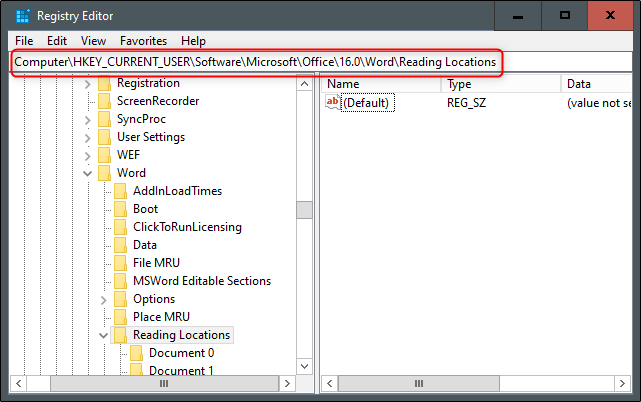
Itt találja a „folytassa onnan, ahol abbahagyta” billentyűt. Ha törli a kulcsot, az csak ideiglenesen működik. A kulcs automatikusan generálódik, így a számítógép következő újraindításakor újra megjelenik.
A letiltásához kattintson a jobb gombbal az „Olvasási helyek” elemre, és válassza az „Engedélyek” lehetőséget a legördülő menüből.
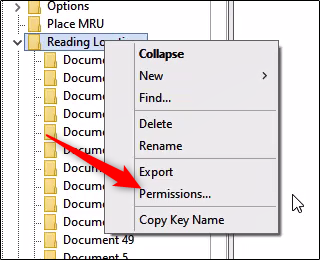
Megjelenik a „Helyek olvasási engedélyei” menü. Itt kattintson a „Speciális” gombra.
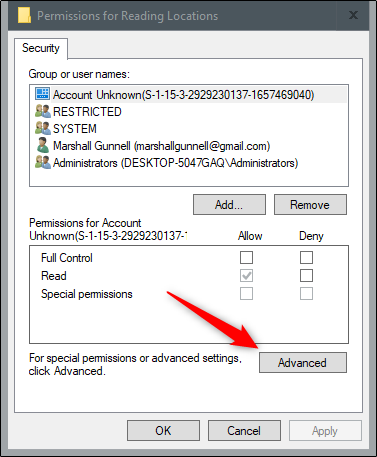
Megjelenik a „Speciális biztonsági beállítások az olvasási helyekhez” párbeszédpanel. Alul jelölje be a „Minden utódobjektum engedélybejegyzésének cseréje örökölhető engedélybejegyzésekkel erről az objektumról” jelölőnégyzetet.
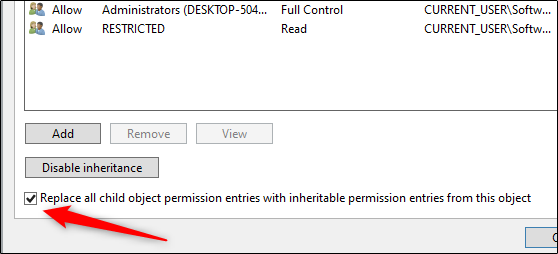
Kattintson az „Alkalmaz” gombra, és megjelenik egy biztonsági üzenet. Olvassa el az üzenetet, majd kattintson az „Igen” gombra a folytatáshoz.
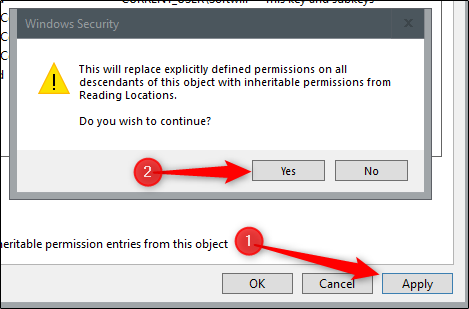
Most kattintson az „OK” gombra, és zárja be a Rendszerleíróadatbázis-szerkesztő segédprogramot.
A funkció letiltásához indítsa újra a számítógépet, és nyissa meg a Word programot.

